
Nettoyer Le Disque

Comment effacer l'historique du navigateur de façon permanente à partir du PC
Un navigateur est une application qui est conçu pour l'utilisateur d'accéder à l'information nécessaire et récupérer des données sur Internet. Les principaux navigateurs web sont Internet Explorer, Mozilla Firefox, Opera et Google Chrome. Les détails concernant toutes les pages qui ont été parcourus par vous sont conservées dans votre système lui-même. Surfer sur le net n'est pas sécurisé et il peut stocker de plus en plus sur vos renseignements personnels. Il semble bien que vous n'avez pas à remplir toutes les informations, encore et encore, mais parfois, il devient irritant quand vous verrez toutes les choses personnelles sont également montrés. Ainsi, afin d'effacer votre historique de navigation de façon permanente, vous devez utiliser un logiciel d'application tiers tel que Essuyez Disk Tool
Dans les différents navigateurs emplacement historique du navigateur sera différent. Pour exemple dans Mozilla Firefox l'historique du navigateur est stocké à "C: \ Documents and Settings \ (nom d'utilisateur) \ Application Data \ Mozilla \ Firefox \ Profiles" ou allez dans le menu démarrer et exécuter "% APPDATA% \ Mozilla \ Firefox \ Profiles". Pour Internet Explorer le chemin de l'histoire stockée est "C: \ Users \ nom d'utilisateur \ AppData \ Local \ Microsoft \ Windows \ Histoire", et Google Chrome l'historique du navigateur est stocké dans l'emplacement "C: \ Documents and Settings \ \ Local Settings \ Application Data \ Google \ Chrome \ User Data "dans Opera et il est stocké dans" C: \ Documents
Eh bien, quel que soit le navigateur que vous utilisez, votre vie privée est un must. Comme, des personnes non autorisées peuvent abuser de votre information et peuvent nuire à votre personnel ainsi que la vie professionnelle. Si vous utilisez un système dans un cyber café ou en utilisant un ordinateur partagé, vous ne voulez jamais ces histoires pour être vu par d'autres.
Voici quelques données qui sont généralement enregistrés dans l'historique du navigateur:
- Cookies: Ce magasin de la préférence de site et le journal dans les détails et les informations sur les sites que vous avez visités. Surtout, il est utilisé par des tiers pour le suivi de vos sites.
- Parcourir Histoire: C'est la liste qui affiche toutes les informations sur les sites visités.
- Télécharger Histoire: Il donne des informations sur les fichiers que vous avez téléchargés sur le web.
- Recherche barres et Histoire: Dans l'histoire de barre de recherche, il ya article que vous avez entré dans la barre de recherche du navigateur et lorsque vous avez rempli toute forme sur le net il montre la forme automatique combler.
- Cache: le magasin pour les fichiers éphémères comme les pages web et les médias en ligne de Firefox téléchargés à partir d'Internet pour augmenter la vitesse de chargement des pages.
- Préférences du site: Ici, vous pouvez afficher des détails comme codage de caractères, l'autorisation pour les sites et les préférences spécifiques du site.
Suppression de l'histoire n'est pas un gros problème car il est très simple et tout le monde peut le faire avec quelques étapes simples. Pour supprimer l'historique du navigateur suffit d'ouvrir la barre d'outils puis de trouver l'option appelée clairement l'histoire récente, après avoir cliqué sur ce qu'ils vont vous demander combien l'histoire que vous voulez supprimer, comme 1 heure, 2 heures 1 semaine, etc Vous devez choisir selon votre besoin. Il vous sera également demandé que le type d'histoire que vous souhaitez supprimer, comme les cookies, les préférences du site, des caches ou des formulaires et des recherches, etc
Si vous avez supprimé manuellement l'historique du navigateur en suivant la procédure ci-dessus et de penser que l'histoire est définitivement supprimé alors vous avez tort. L'histoire supprimé peut être restauré à l'aide de la fonction restaurer. Cette particularité n'est pas du tout applicable pour la suppression permanente.
Dans le cas où vous souhaitez que l'historique de votre navigateur pour vous garder confidentielles et à ne divulguer n'importe qui d'autre alors, vous devez utiliser un logiciel qui permet d'effacer l'historique du navigateur particulier. Demande gomme comme Conduisez utilitaire de nettoyage se révèle très utile pour supprimer l'historique du navigateur de façon permanente. Ce logiciel remplace le contenu des données particulières que vous voulez effacer de façon permanente avec une valeur ordures encore et encore pour au moins trois fois. Il utilise 9 différentes méthodes internationales de désinfection disque et les modes de déchiquetage qui sont surtout utilisés dans le monde entier. Ce logiciel utilise des modèles de déchiquetage et internationales applicables méthodes de désinfection disque d'écraser le contenu des fichiers à effacer de façon permanente. Il fournit interface facile à utiliser en toute sécurité par la suppression de vos données confidentielles sur votre disque dur. L'ensemble des données de disques logiques peuvent être effacées au-delà de la récupération en fournissant le nombre maximum d'entraînement méthodes de purge. Ce logiciel peut également effacer les fichiers à partir de cartes mémoire et s'applique uniquement aux systèmes d'exploitation Windows, comme Microsoft Windows Vista, Windows XP, Windows 7, Windows Server 2003 et Windows Server 2008. En utilisant ce logiciel, l'historique du navigateur confidentielles peuvent être supprimés irrécupérables quel que soit le type de navigateur que vous utilisez.
Étapes à suivre pour effacer l'historique du navigateur de façon permanente:
Étape 1: Drive Wipe Télécharger et installer l'application.
Etape 2: Lancez le logiciel en sélectionnant le logiciel à partir du menu Démarrer-> Programmes ou en cliquant dans le menu contextuel sur le bureau. Une fois le logiciel lancé, l'écran principal s'affiche comme illustré à la figure 1. Sélectionnez le lecteur USB dans la liste des disques logiques et physiques des disques durs, puis cliquez sur Next buton.
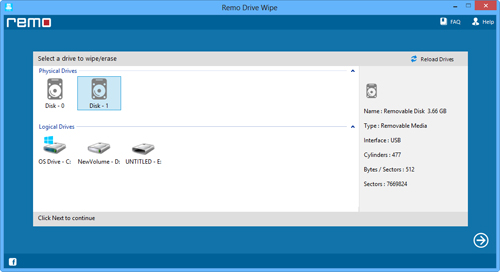
Figure 1: Sélectionnez le lecteur
Étape 3: Maintenant, sélectionnez le modèle de données approprié déchiquetage parmi 9 modèles différents de données de déchiquetage, puis cliquez sur Next bouton pour effacer en toute sécurité la partition comme le montre la figure 2.
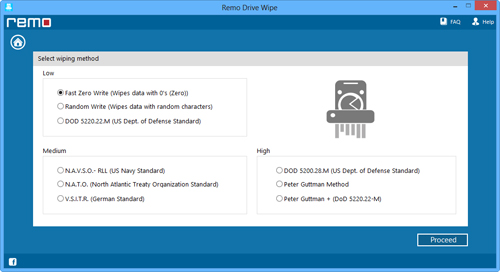
Figure 2: Sélectionnez la configuration de déchiquetage de données pour essuyer disque
Étape 4: Lorsque vous cliquez sur Next bouton, un message de confirmation s'affiche. Cliquez sur OK pour continuer le processus de suppression des données du disque sélectionné.
Wischen Fahren | Wipe Disk | Pulisci Disco | Frote El Disco | Limpar Disco | ワイプ ディスク | Drev Aftør | 劃變 磁碟 | 와이프 디스크

